情報番号:009864 【更新日:2010.02.02】
「Windows Live(TM)メール」アドレス帳の連絡先を並び替える方法<Windows(R)7>
対応機器・対象OSとカテゴリ
| 対応機種 |
|
| 対象OS |
Windows(R)7 |
| カテゴリ |
メール、メールの便利な使いかた |
回答・対処方法
はじめに
「Windows Live メール」でアドレス帳の連絡先を並び替える方法について説明します。
既定のアドレス帳は、レイアウトがプレビュー付きのアイコン表示で名前の昇順で表示されています。
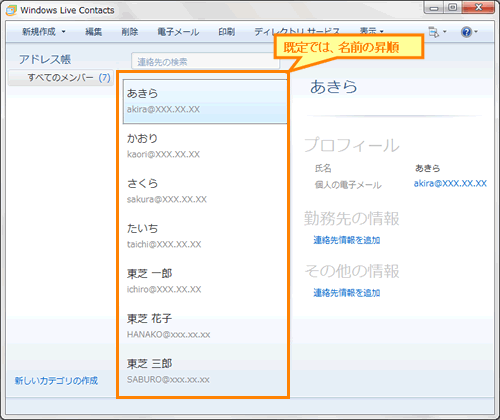 (図1)
(図1)
アドレス帳に多数の連絡先を追加している場合は、目的に合わせて並び替えることで参照したい連絡先を探しやすくなります。
操作手順
- [スタート]ボタン
 →[すべてのプログラム]→[Windows Live]→[Windows Live メール]をクリックします。
→[すべてのプログラム]→[Windows Live]→[Windows Live メール]をクリックします。 - 「Windows Live メール」が起動します。フォルダーウィンドウ下のショートカットから[アドレス帳]をクリックします。
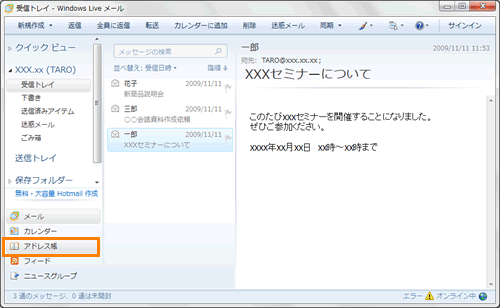 (図2)
(図2)
- 「Windows Live Contacts」画面が表示されます。キーボードの[ALT]キーを押して、メニューバーを表示させます。
- メニューバーの[表示(V)]→[プレイビュー付きの一覧(P)]または[一覧(L)]をクリックします。
※ここでは、例として[一覧(L)]をクリックし、レイアウトを一覧表示に変更します。
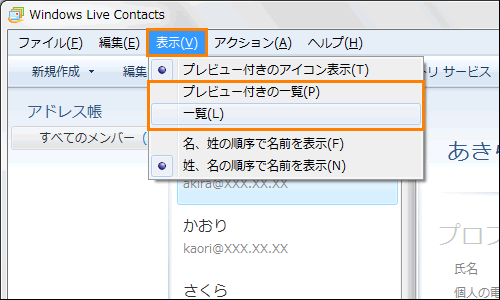 (図3)
(図3)
- 並び替えたい列の見出しをクリックします。
※ここでは、例として会社名順に並び替えます。[会社]見出しをクリックします。
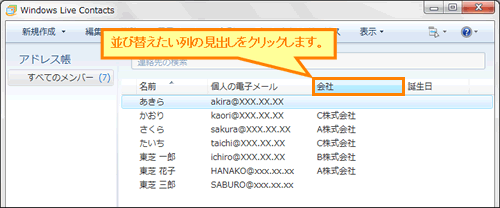 (図4)
(図4)
- 並び替えられたことを確認してください。
※再度同じ見出しをクリックすると逆順に並び替えられます。
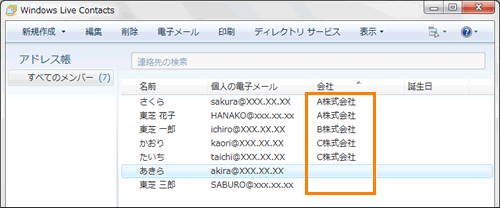 (図5)
(図5)
アドレス帳の連絡先を並び替える操作は以上です。
関連情報
以上
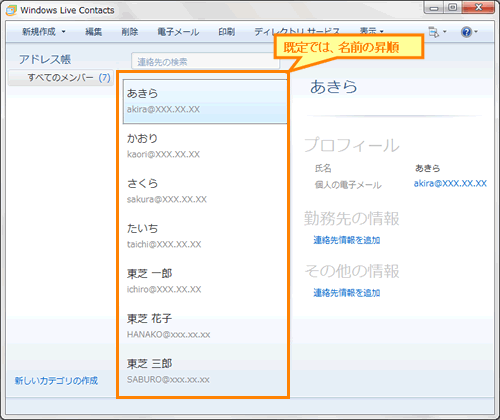 (図1)
(図1) →[すべてのプログラム]→[Windows Live]→[Windows Live メール]をクリックします。
→[すべてのプログラム]→[Windows Live]→[Windows Live メール]をクリックします。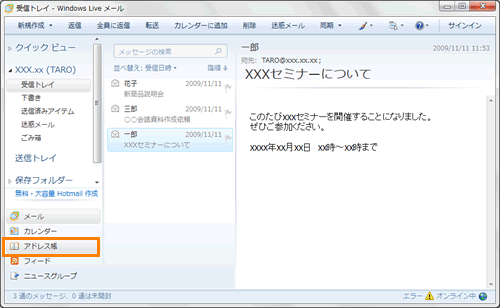 (図2)
(図2)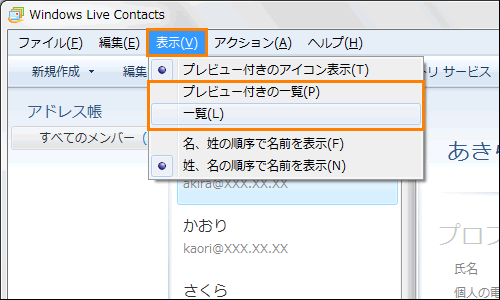 (図3)
(図3)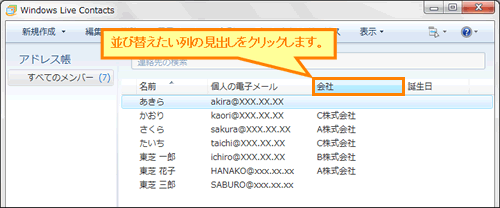 (図4)
(図4)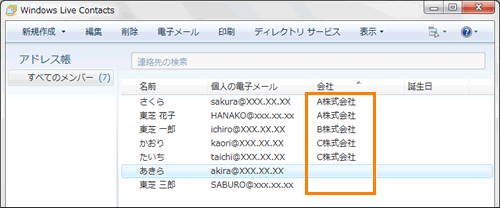 (図5)
(図5)